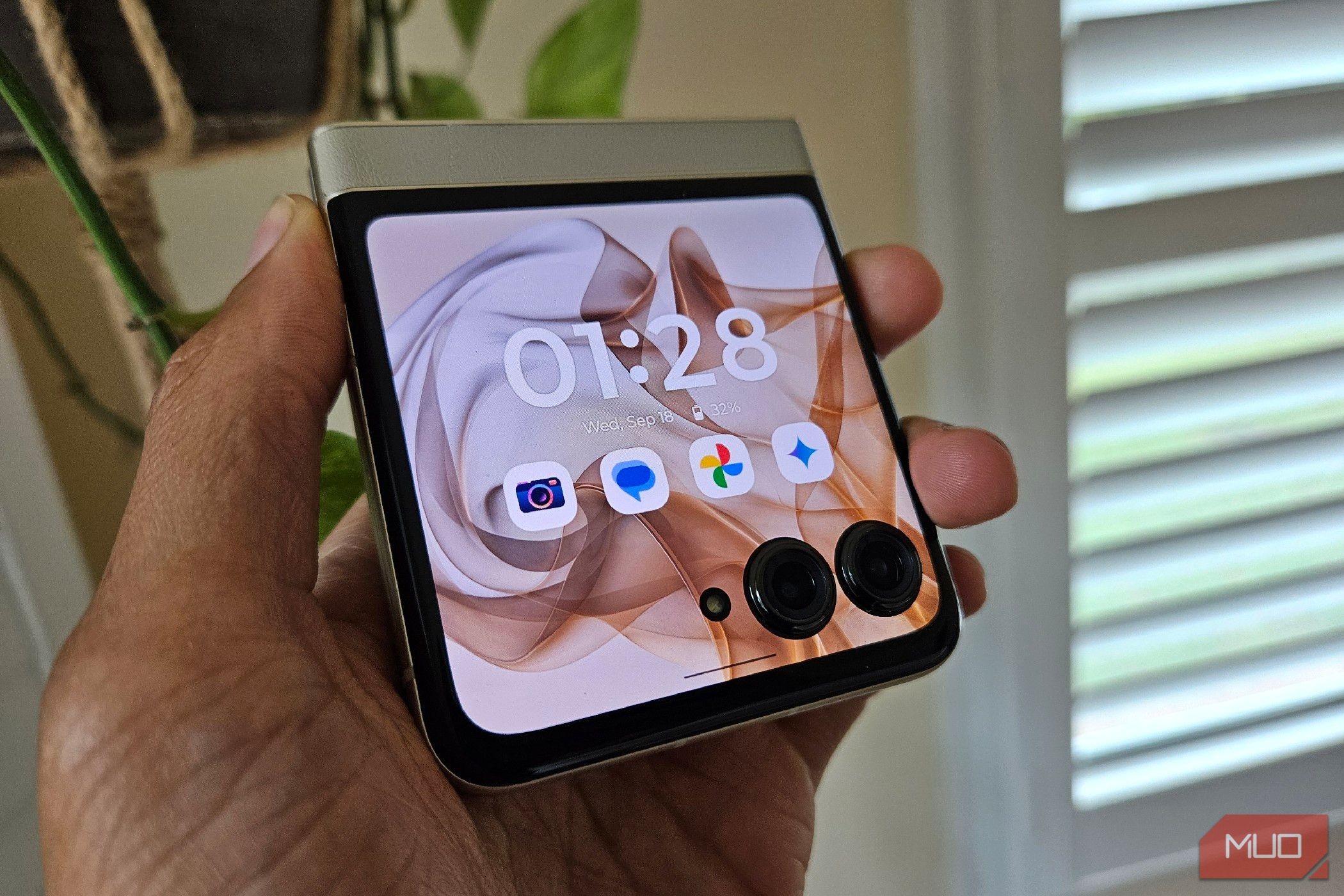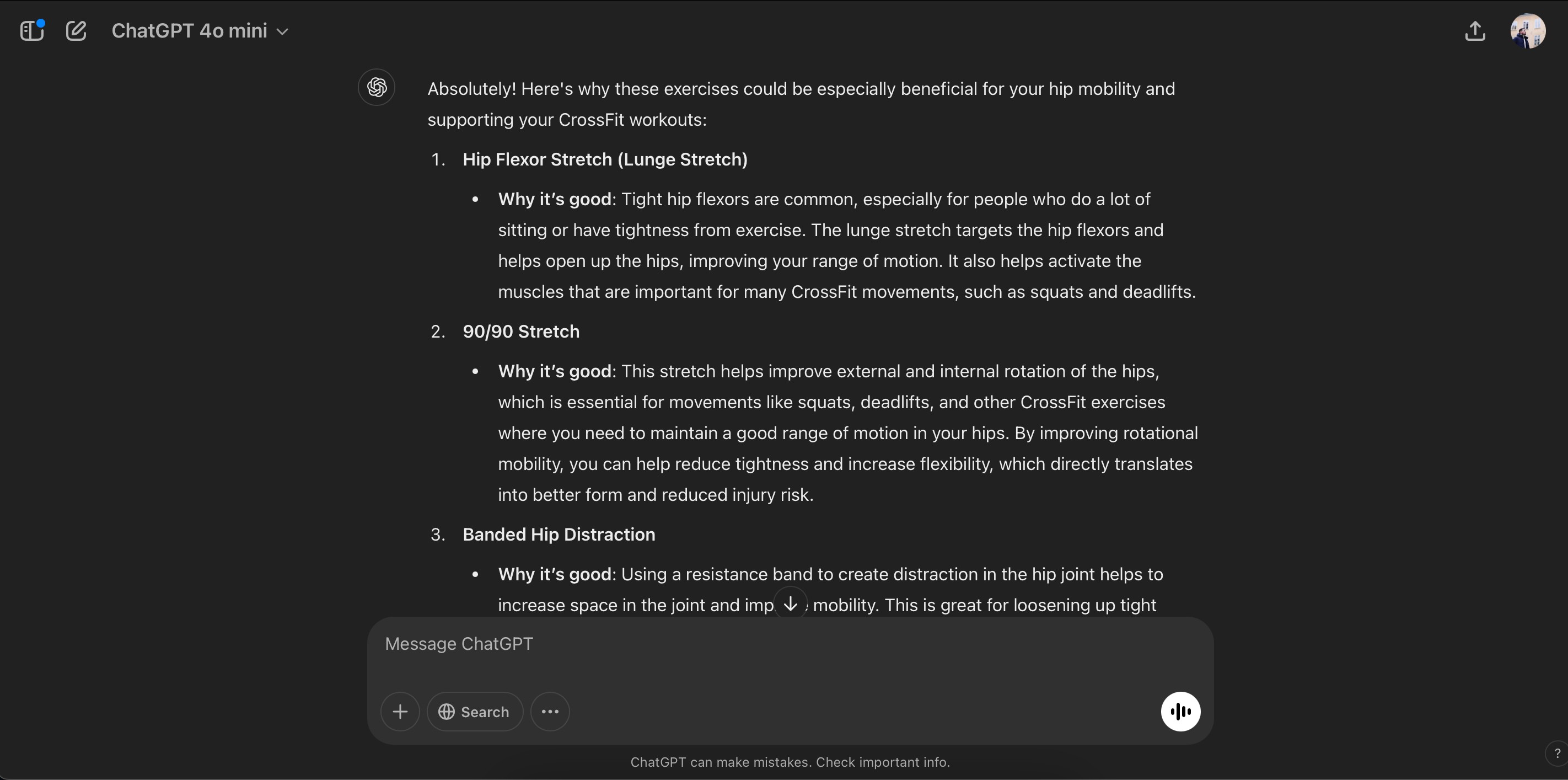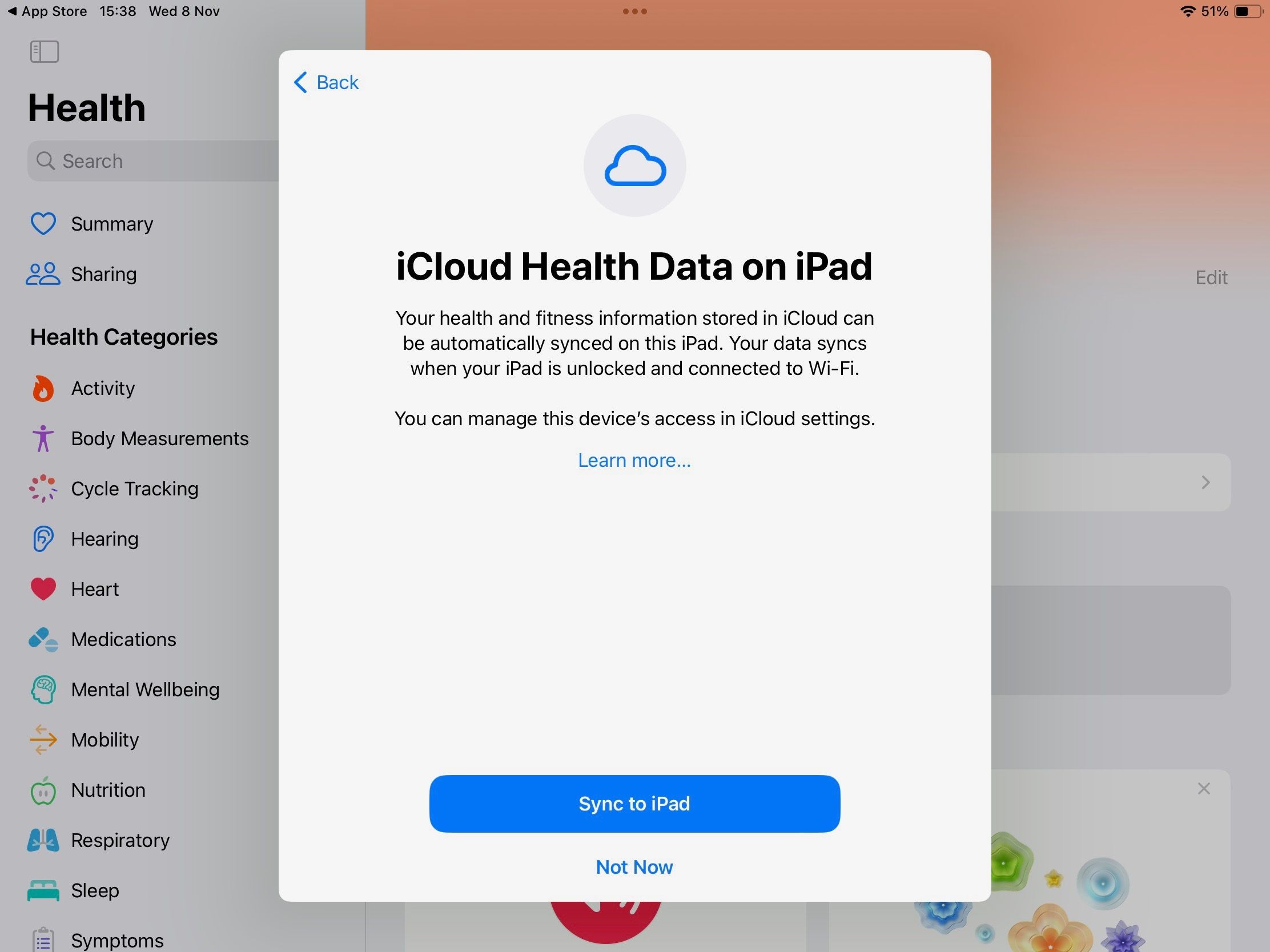Contents
Google Maps đã thay đổi màu sắc giao diện, gây ra nhiều phản ứng trái chiều từ người dùng. Một số cảm thấy giao diện mới kém hấp dẫn và gây nhầm lẫn. Đặc biệt, giao diện hiện tại có vẻ lạnh lẽo và kém thân thiện hơn, với đường phố màu xám, nước màu ngọc lam và công viên, khu vực mở màu bạc hà nhạt. Tuy nhiên, chế độ xem vệ tinh của Google Maps mang đến một lựa chọn thay thế rõ ràng và dễ chịu hơn. Nếu bạn cũng không hài lòng với màu sắc mới của Google Maps, hãy cùng tìm hiểu cách mở Google Maps ở chế độ vệ tinh trên điện thoại Android để có trải nghiệm tốt hơn.
Google Maps Thay Đổi Màu Sắc Như Thế Nào?
Google Maps đã thay đổi bảng màu của mình, tạo ra nhiều ý kiến trái chiều. Một số người dùng đánh giá cao vẻ ngoài hiện đại và trầm hơn, trong khi những người khác lại thấy nó kém hấp dẫn và thậm chí gây nhầm lẫn. Giao diện hiện tại trông lạnh lẽo và kém thân thiện hơn, với các tông màu mát và trầm hơn thay thế cho các màu sắc ấm áp và sống động trước đây. Đường phố hiện nay có màu xám, nước chuyển từ màu xanh sang màu ngọc lam, và công viên, khu vực mở không còn màu xanh lá cây mà thay vào đó là màu bạc hà nhạt.
Google chưa đưa ra lý do chính thức cho những thay đổi này, nhưng dường như mục tiêu là cải thiện khả năng sử dụng và đọc hiểu. Bạn có thể nhận thấy rằng các con đường chính, giao thông và đường mòn nổi bật hơn, đạt được hiệu quả mong muốn. Tuy nhiên, không phải ai cũng đồng ý với những thay đổi này. Một số người cho rằng nước và không gian xanh hiện nay hòa lẫn vào nhau, khiến việc phân biệt chúng trở nên khó khăn. Bảng màu tổng thể cũng cảm giác như được tạo ra bởi máy tính và ít tự nhiên hơn.
Nếu bạn thực sự không hài lòng với màu sắc mới của Google Maps, bạn có thể gửi Phản hồi Google Maps để thông báo cho Google biết cảm nhận của bạn về những thay đổi này.
Cách Mở Google Maps Ở Chế Độ Vệ Tinh Trên Điện Thoại Android
Dù bạn đang sử dụng điện thoại thông minh hay máy tính bảng Android, các bước để mở Google Maps ở chế độ vệ tinh mặc định là giống nhau.
Đầu tiên, mở ứng dụng Google Maps trên thiết bị của bạn. Bạn có thể tìm thấy nó trên màn hình chính hoặc trong ngăn ứng dụng. Nếu bạn chưa có ứng dụng, hãy tải về từ Cửa hàng Google Play.
Sau khi vào Google Maps:
- Nhấn vào ảnh đại diện của bạn (bên cạnh thanh tìm kiếm).
- Chọn Cài đặt từ menu thả xuống.
- Cuộn xuống phần Bắt đầu Maps ở chế độ vệ tinh và bật nó lên.
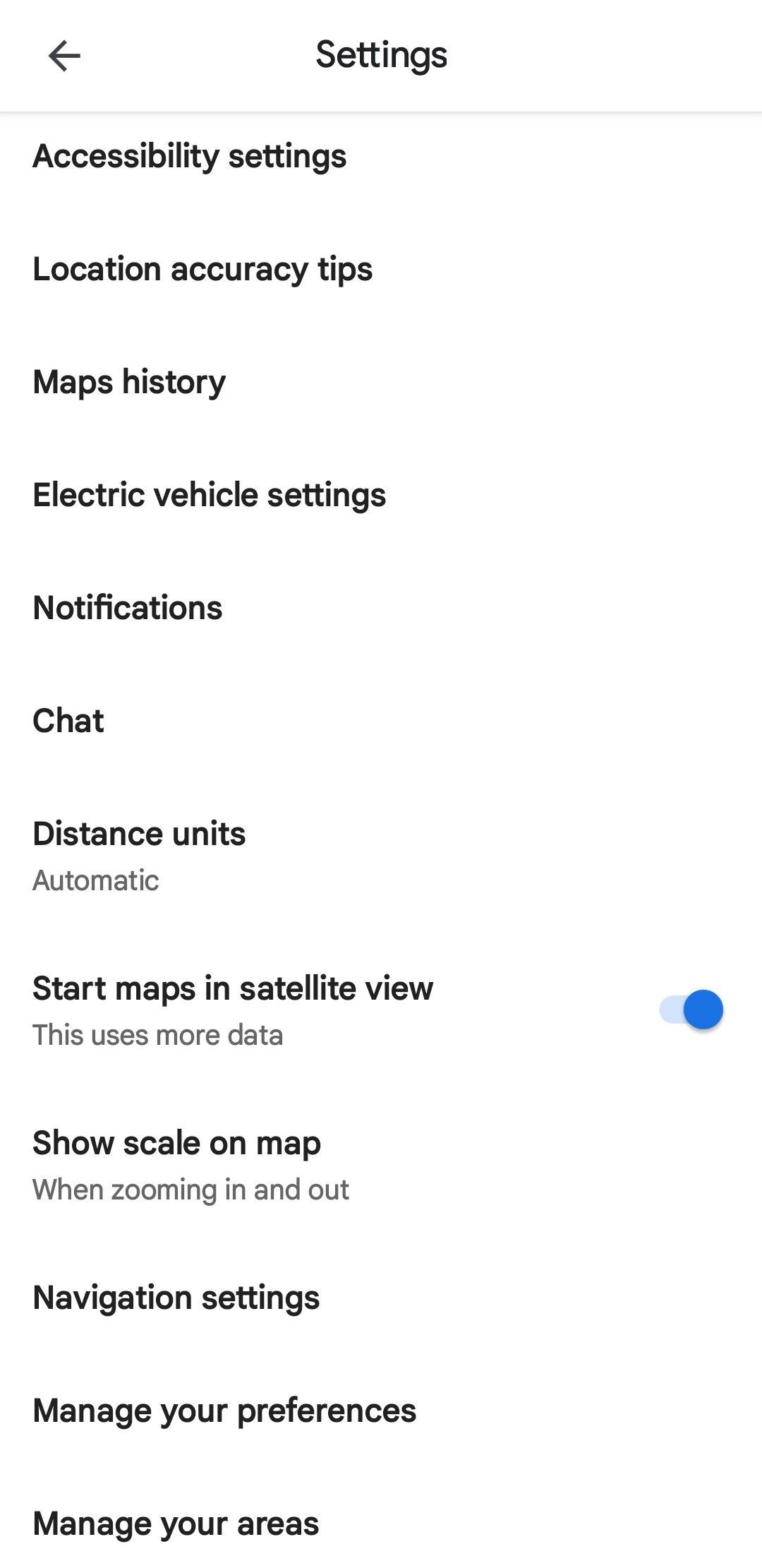 Cài đặt bắt đầu Google Maps ở chế độ vệ tinh
Cài đặt bắt đầu Google Maps ở chế độ vệ tinh
Từ giờ trở đi, mỗi khi bạn mở Google Maps, nó sẽ tự động khởi chạy ở chế độ vệ tinh. Nếu bạn thay đổi ý định và muốn chuyển lại về chế độ xem bản đồ mặc định, hãy làm theo các bước tương tự và tắt Bắt đầu Maps ở chế độ vệ tinh.
Bạn cũng có thể sử dụng nút lớp (biểu tượng ba hình vuông chồng lên nhau) để chuyển đổi giữa các chế độ xem khác nhau, chẳng hạn như vệ tinh, địa hình và giao thông. Tất cả các mẹo khác của Google Maps cũng sẽ hoạt động.
Google Maps đã thay đổi màu sắc giao diện, nhưng không phải ai cũng hài lòng với thay đổi này. Nếu bạn thấy giao diện mới kém hấp dẫn hoặc khó sử dụng, chế độ vệ tinh là một lựa chọn thay thế tuyệt vời. Với hướng dẫn chi tiết trên đây, bạn có thể dễ dàng thiết lập Google Maps mở ở chế độ vệ tinh mặc định trên điện thoại Android. Hãy thử ngay để có trải nghiệm tốt hơn khi sử dụng ứng dụng này.
Để biết thêm thông tin về Tạp Chí Mobile, hãy truy cập trang chủ của chúng tôi. Nếu bạn quan tâm đến các bài viết khác về Điện Thoại Android, hãy khám phá thêm tại chuyên mục của chúng tôi.
Câu Hỏi Thường Gặp Về Google Maps Và Chế Độ Vệ Tinh
-
Tại sao Google Maps thay đổi màu sắc giao diện?
Google Maps thay đổi màu sắc để cải thiện khả năng sử dụng và đọc hiểu, mặc dù chưa có lý do chính thức được công bố. -
Làm thế nào để gửi phản hồi về màu sắc mới của Google Maps?
Bạn có thể gửi phản hồi qua trang Phản hồi Google Maps. -
Chế độ vệ tinh của Google Maps có gì đặc biệt?
Chế độ vệ tinh cung cấp hình ảnh rõ ràng và chi tiết hơn về mặt đất, giúp bạn dễ dàng nhận diện các địa điểm và địa hình. -
Có thể chuyển đổi giữa chế độ vệ tinh và chế độ mặc định dễ dàng không?
Có, bạn có thể chuyển đổi dễ dàng bằng cách sử dụng nút lớp hoặc thay đổi cài đặt trong ứng dụng. -
Google Maps có sẵn cho các nền tảng khác ngoài Android không?
Có, Google Maps có sẵn cho iOS, Windows và có thể truy cập qua trình duyệt web. -
Làm thế nào để tải Google Maps trên Android?
Bạn có thể tải Google Maps từ Cửa hàng Google Play. -
Có thể sử dụng Google Maps ngoại tuyến không?
Có, bạn có thể tải bản đồ ngoại tuyến để sử dụng khi không có kết nối internet.